
구글 서치 콘솔에서 webp이미지 파일을 사용하면 블로그 페이지 로딩 속도가 빨라진다고 하여 webp이미지 파일을 블로그에 업로드해봤습니다. 하지만 이미지가 읽히지 않더군요. 블로그에서는 아직까지 지원을 하지 않는 것 같습니다. webp파일은 손실/비손실 압축 이미지 파일을 위한 이미지 포맷인데 이미지 파일 용량은 줄여주고 이미지 화질은 나빠지지 않아 좋다고 생각하여 png이미지 파일을 webp파일로 변환하였으나 블로그에는 아직 지원하지 않아 아쉽네요. 여러 가지 이미지 파일 BMP, JPEG, GIF, PNG, TIFF 등 각 파일 포맷에 장단점이 있지만 전문가가 아닌 이상 크게 신경을 쓸 필요는 없는 것 같습니다.


만약 크롬이나 픽사 베이 이미지 사이트에서 이미지를 다운로드하였는데 webp파일이라면 원활한 사용을 위해 이미지 파일을 변환해야 하는 경우가 생깁니다. 하지만 편법으로는 캡처를 해서 다른 이름으로 저장을 하면 JPEG나 PNG, GIF로 바로 저장해서 사용 가능합니다. 캡처를 하지 않고 그 파일 그대로 사용하고 싶다면 이미지 변환을 해야겠네요.
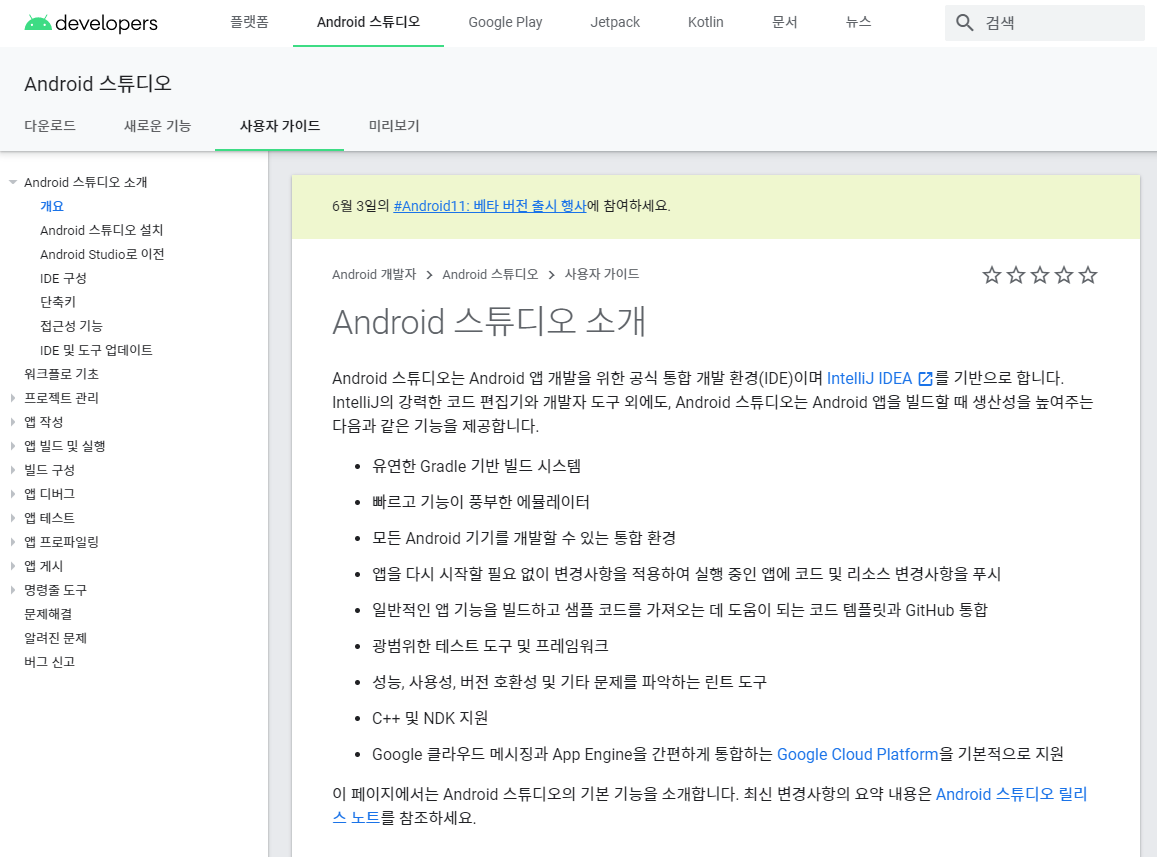
파일이 많지 않다면 온라인 무료 이미지 편집 툴을 사용하는 것이 편할 것 같습니다. iloveimg.com이나 convertio 파일 변환기를 사용하여 간단하게 내가 원하는 이미지 파일로 변환할 수 있습니다. 하지만 여러 사진을 하려니 시간이 오래 걸리는 단점이 있네요. 그래서 정말 간단하게 할 수 있는 안드로이드 스튜디오 프로그램으로 webp 파일을 png로 변환이 가능합니다. (안드로이드 스튜디오는 안드로이드 앱 개발을 위한 공식 통합 개발 환경입니다. 앱을 만들 수 있으니 앱을 만들고 싶으신 분들은 안드로이드 스튜디오 프로그램 공부를 해보면 좋겠습니다. ^^)
안드로이드 스튜디오 설치는 밑에 링크 걸어놓을게요!!
https://developer.android.com/studio/install?hl=ko
Android 스튜디오 설치 | Android 개발자 | Android Developers
Windows, macOS 또는 Linux에서 Android 스튜디오를 설정 및 설치합니다.
developer.android.com

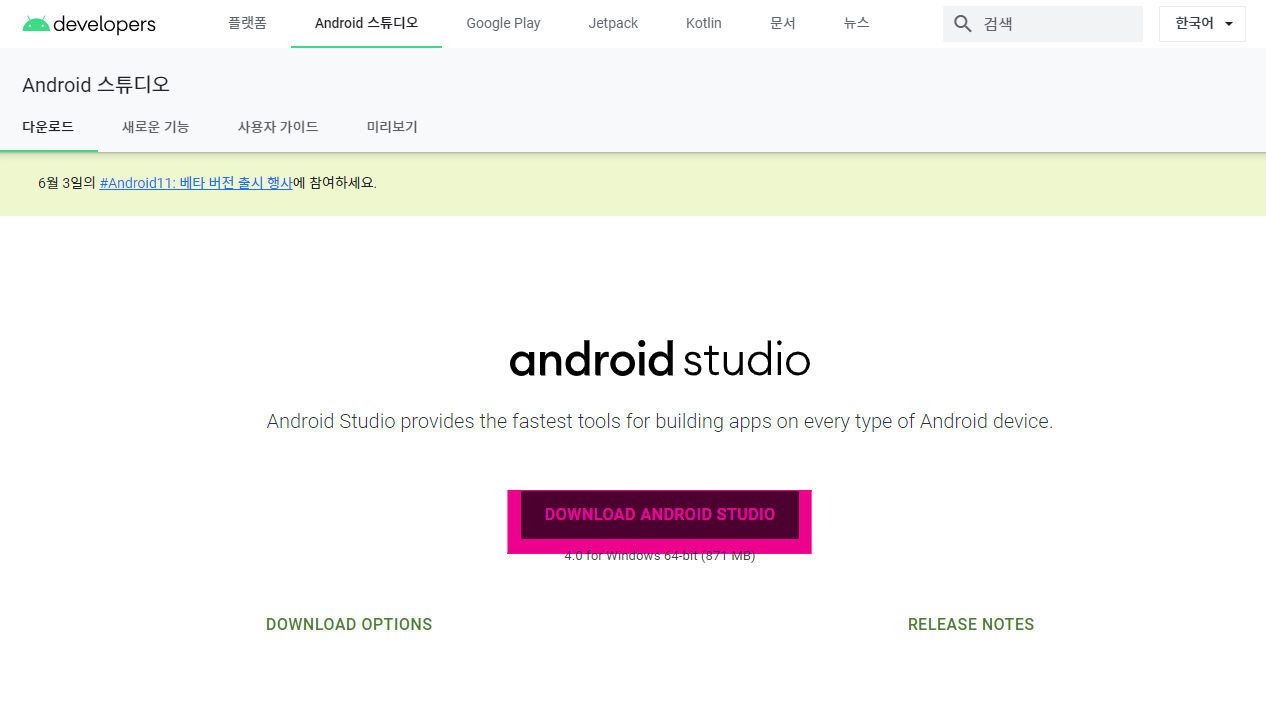
안드로이드 스튜디오 페이지에 들어가게 되면 윈도, Mac, Linux, Chrome OS에 따라 설치방법이 다르니 찬찬히 읽어보고 따라 하시면 될 것 같습니다. 저는 윈도를 쓰니깐 최신 버전의 Android 스튜디오를 다운로드해야 합니다를 클릭해줍니다. 그럼 위에 페이지가 나오는데 다운로드 눌러주면 설치가 됩니다. 설치하는 방법은 간단하니 따라서 하시면 될 것 같습니다.


안드로이드 스튜디오 설치가 되었으면 프로그램을 실행해서 복잡한 건 생략하고 이미지 변환하는 것만 볼게요. 처음에 뜨는 모든 것을 다 canxel를 누르고 내가 변환하고 싶은 이미지를 드래그해서 넣습니다. 위에 사진처럼 webp파일이라는 것을 알 수 있죠. 마우스 오른쪽을 눌러 convert to PNG... 눌러서 YES를 누르면 PNG 이미지 파일로 변환이 됩니다. PNG 파일 말고 JPEG로 바꾸고 싶다면 PNG 파일을 그림판으로 불러와 다른 이름으로 저장해서 JPEG로 바꾸면 됩니다. 참 쉽죠?? 사용할 이미지가 많다면 전체 드래그해서 프로그램에 넣고 파일을 변환하면 됩니다.
'삶의 모든 것의 대한 리뷰&후기 > 생활의 모든 정보 & 후기' 카테고리의 다른 글
| 민방위 사이버교육 솔직후기 (0) | 2020.06.15 |
|---|---|
| 남자 다이어트 보조제 "늦지않았어!" 한달 사용 솔직후기! (0) | 2020.06.02 |
| 싸고 편안? 크록스 슬리퍼 파헤쳐보자!!추천?? (0) | 2020.05.22 |
| 구글 서치콘솔 "클릭 할 수 있는 요소가 서로 너무 가까움" 해결방법!! (3) | 2020.05.22 |
| 티스토리 카카오 애드핏 신청과 승인 솔직후기! (0) | 2020.05.19 |



